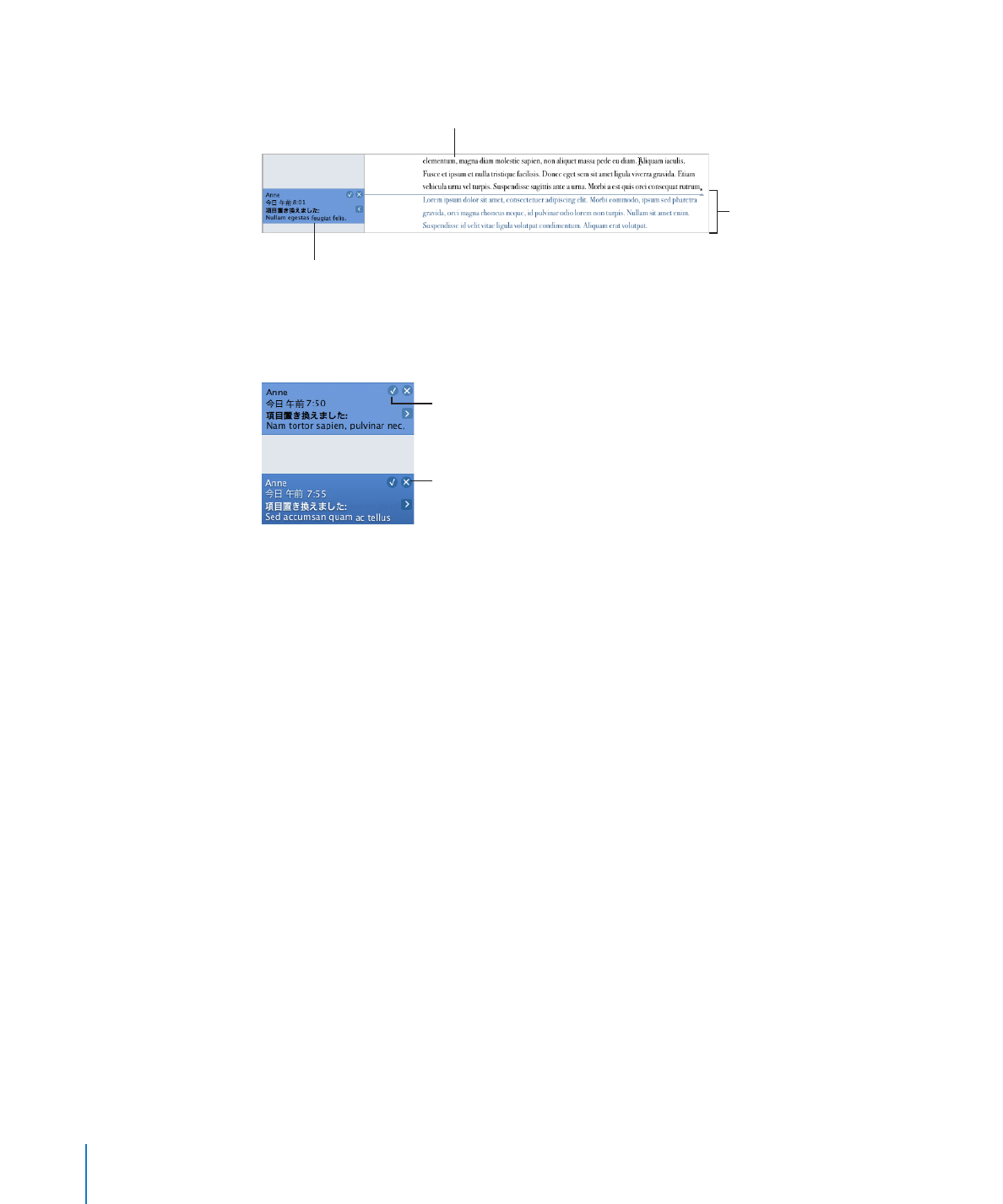
変更のトラッキングを管理する
書類内で変更のトラッキングを開始すると、変更のトラッキングを一時停止または停止するまで変更が
追跡されます。
変更のトラッキングを管理するには:
変更のトラッキングを開始するときは、「編集」>「変更をトラッキング」と選択します。
m
トラッキングが入になると、トラッキングバーが表示されます。
変更のトラッキングを一時停止するときは、
トラッキングバーにある「一時停止」をクリックします。トラッ
m
キングを再開するには、「トラッキング:オン」をクリックします。
一時停止中にはそれまでの変更がすべて保持されますが、トラッキングを再開するまでに行う変更は追
跡されません。
変更のトラッキングを停止するときは、「編集」>「トラッキングを停止」と選択します。
m
72
第
4
章
書類をレビューする/改訂する
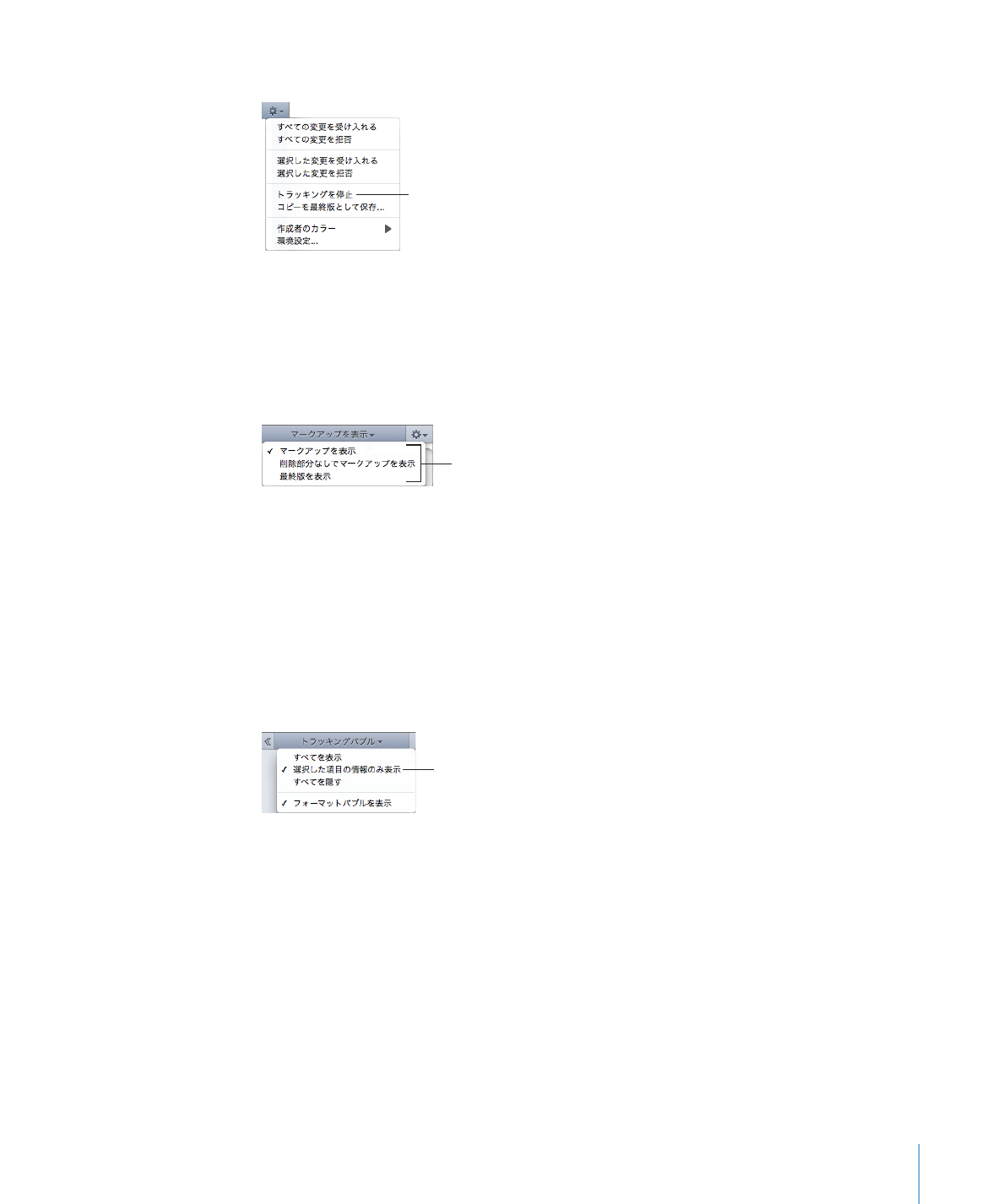
第
4
章
書類をレビューする/改訂する
73
トラッキングバーにある「アクション」メニューから「トラッキングを停止」を選択する方法もあります。
変更のトラッキングを
停止するときに選択します。
書類内にまだ受け入れも拒否もされていない変更がある場合はダイアログが表示され、処理を続行す
る前に操作をキャンセルするのか、編集内容を受け入れるのか、拒否するのかが確認されます。